我有許多 AVI 短片,想把它們合併成一個長篇影片。有誰能幫我達成這個目標嗎?
如果您擁有多個 AVI 檔案並希望將它們合併,則可以獲得許多好處。您可以創建引人入勝的故事或演示文稿,提升觀看體驗,改進影片組織等等。由此可見,合併 AVI 檔案是更好的選擇。如果您不知道如何合併視頻,那麼這篇文章對您來說就很合適。本文將提供多種方法,幫助您檢查並遵循,以獲得理想的效果。因此,如果您想了解更多關於如何合併 AVI 檔案的有效方法, 合併 AVI 文件,請閱讀此資訊豐富的指南。
第 1 部分. 在 Windows 和 Mac 上合併 AVI 檔案的最佳方法
如果您想要在 Windows 和 Mac 上使用免費的 AVI 合併器,我們建議您使用 AVAide 視頻轉換這款離線軟體提供視訊合併功能,可讓您合併多個影片。其最大的優點是,您可以合併多個檔案而不會失去同步,也不會影響視訊質量,因此非常適合所有用戶。此外,視訊合併過程非常簡單。添加文件後,您可以根據需要開始整理它們。此外,該程式還提供更多編輯功能來提升您的影片品質。您可以添加文字、插入濾鏡和效果、裁剪影片等。因此,如果您正在尋找一款功能齊全的影片編輯器,不妨考慮使用 AVAide 視訊轉換器。如果您想了解如何合併 AVI 文件,請參閱以下說明。
支持的操作系統:Mac OS X 10.12 或更高版本以及 Windows 7、8、10、11。
步驟1勾選 免費下載 下面的按鈕來訪問 AVAide 視頻轉換 很容易。安裝完成後,啟動它即可開始主程式。
第2步啟動程式後,進入頂部介面並點擊 更多工具 面板。然後點擊 視頻合併 特徵。
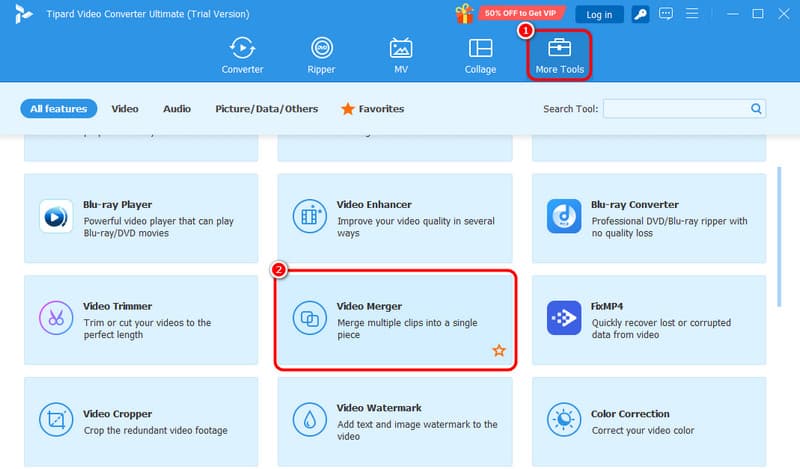
當另一個介面出現時,點擊 + 按鈕新增您想要合併的 AVI 檔案。
第 3 步現在,您可以根據需要開始整理 AVI 檔案。您還可以使用上面的編輯功能來增強影片品質。您可以修剪文件、添加效果、插入文字、調整影片顏色等等。

步驟4對於最終流程,請點擊 出口 下面的按鈕將合併和編輯後的 AVI 檔案儲存到您的桌面上。
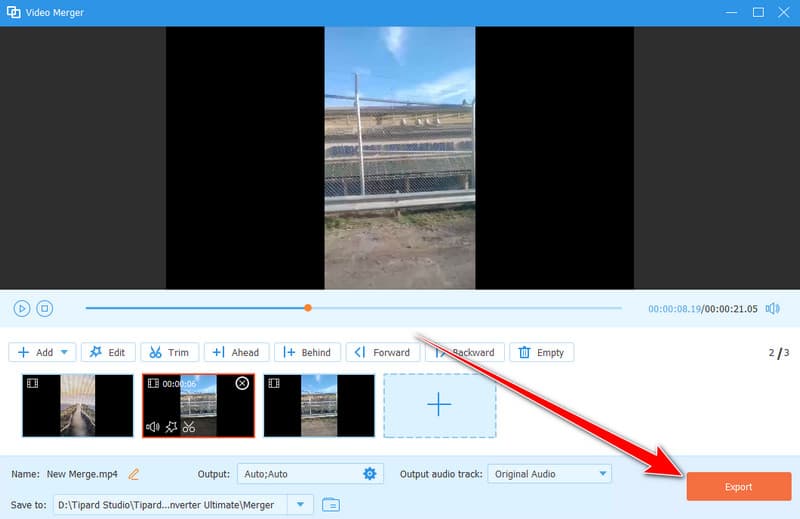
第 2 部分:如何在 Mac 上合併 AVI 文件
您可以使用 QuickTime 播放器 如果您是 Mac 用戶,並且想要合併 AVI 文件,這款程式不僅功能強大,而且還是一款媒體播放器。它還可以合併文件,使其對所有用戶更加實用。該程式的優點在於它能夠提供快速流暢的視訊合併流程。有了它,無論您是新手還是老手,都可以使用該軟體合併文件。此外,該軟體還允許您透過調整影片邊緣部分來修剪影片。唯一的缺點是它缺乏基本和高級的影片編輯功能。但是,如果您想有效地合併 AVI 視頻,請按照以下方法操作。
支持的操作系統:macOS 10.15 Catalina 及更高版本。
步驟1啟動 QuickTime 播放器 在 Mac 上。然後,您可以開啟要播放的第一個 AVI 檔案。
第2步然後,前往您的資料夾,將另一個 AVI 檔案拖放到軟體介面。這樣,您就會看到影片被添加到下面的時間軸中。

第 3 步現在,您只需拖曳即可開始排列下方的影片。完成後,點擊“完成”即可儲存最終輸出。

第 3 部分:使用 VLC 加入 AVI 文件
VLC 是另一個可以用來高效率合併 AVI 檔案的程式。此外,它操作簡單,可讓您快速獲得結果。更重要的是,該軟體支援字幕。有了字幕,您可以在影片中插入字幕,獲得更好的觀看體驗。除此之外,如果您想合併 MP4 影片和其他影片格式,也可以信賴這款程式。它還允許您使用以下影片編輯功能: 旋轉視頻、裁切、調整顏色等等。然而,軟體有時會崩潰,這可能會阻礙用戶在操作過程中實現目標。請參閱以下步驟,以了解如何合併 AVI 檔案。
支持的操作系統:所有 Windows 和 Mac OS 版本。
步驟1打開 VLC 媒體播放器 並繼續 媒體 部分。之後,點擊 開啟多個文件 選項。然後,您的電腦螢幕上會彈出一個小介面。

第2步下一步,點擊 添加 按鈕,瀏覽並插入您想要從電腦資料夾合併的 AVI 檔案。之後,點擊 下拉式選單 下面的箭頭並勾選 兌換 按鈕。

第 3 步前往 輪廓 部分並選擇文件的輸出格式。對於最後一個步驟,勾選 開始。完成後,您可以在媒體播放器上播放合併的 AVI 檔案。

第 4 部分:如何在 Handbrake 上合併 2 個 AVI 文件
你想合併兩個 AVI 檔案嗎? 手剎Handbrake 是一款開源視訊處理程式。然而,說到影片合併,這款軟體無法滿足你的要求,這很遺憾。它沒有視訊合併功能,只能提供一些編輯功能,例如 翻轉視頻、裁剪、增加濾鏡、調整音量等等。因此,如果您想合併 AVI 文件,最好使用其他實用的軟體。
五、免費線上合併兩個 AVI 文件
如果您喜歡使用線上工具合併兩個 AVI 文件,請使用 克萊迪奧透過這款線上影片合併工具,您可以快速且有效率地合併影片檔。它還能加快上傳速度,節省更多時間。此外,您還可以根據個人喜好裁剪影片。您也可以選擇所需的寬高比,自動裁切和調整影片大小。唯一的缺點是您必須擁有快速/穩定的網路連線才能體驗其效能。若要開始合併 AVI 文件,請按照以下教學操作。
步驟1當您訪問 克萊迪奧 在瀏覽器上,點擊 選擇文件 上傳您想要合併的 AVI 檔案。

第2步完成後,您現在可以透過將影片拖曳到您喜歡的區域來排列下面的 AVI 檔案。

第 3 步對於最後一個過程,點擊 出口 選項可將合併的 AVI 影片儲存並下載到您的裝置。

如果你想學習如何 合併 AVI 視頻您可以從這篇文章中獲得所有最佳教學。我們提供離線和線上兩種方法,您可以參考,以確定哪種方法適合您。此外,如果您想在不損失品質的情況下合併 AVI 文件,建議您訪問 AVAide 視頻轉換。它甚至可以提供各種編輯功能來增強您的視頻,使其成為所有用戶的理想視頻編輯器。
您完整的視頻工具箱,支持 350 多種格式的無損轉換。



 安全下載
安全下載


